Rychlá navigace návodem:
1) Úvod – než začnete tiskárnu využívat
2) Vybalení a instalace tiskárny
3) Seznámení s tiskárnou TRILAB DeltiQ 2
4) První tisk s vaší tiskárnou DeltiQ 2
5) Tahák – obvyklý postup tisku
6) Jak používat DeltaControl displej a aplikaci
7) Jak používat WebControl online rozhraní
8) Vlastní instalace tiskárny
9) Servisní úkony na tiskárně
Podkapitoly
1) Spuštění…..2) Zavedení filamentu…..3) Umístění PrintPadu
4) Příprava PrintPadu…..5) Testovací tisk…..6) Sundání výtisku
Nejprve si zrekapitulujme, co už máte hotovo. Většina kroků byla provedena naším technikem, který prováděl instalaci tiskárny.
- Tiskárna je vybalena a stojí na pevném stole.
- Jednotlivé komponenty tiskárny (extruder, displej) jsou osazeny a zapojeny.
- DeltaControl displej je spárován s tiskárnou.
- Tiskárna byla připojena do počítačové sítě (nebo pracuje v AP módu).
Jako první se naučíte vytisknout testovací model, který je již připraven v paměti tiskárny, nemusíte jej sami chystat. Pro jeho vytištění budete muset provést následující kroky:
- Spuštění tiskárny
- Zavést filament do tiskárny
- Umístit tiskovou podložku – PrintPad
- Připravit PrintPad
- Spustit tisk
1) Spuštění tiskárny
Před spuštěním tiskárny je nutné se přesvědčit, že jak napájecí kabel zdroje, tak napájecí kabel tiskárny jsou správně zapojeny.
V případě kabelu mezi zásuvkou a zdrojem se jedná o standardní třížilový kabel se standardním konektorem známým z počítačových zdrojů. Do zdroje jej zasunujete nadoraz.
Před zapojením kabelu do tiskárny se ujistěte, že kolébkový spínač na zdroji je v poloze vypnuto.

Napájecí kabel vedoucí ze zdroje do tiskárny je opatřen koaxiálním (barrel) konektorem. Tento konektor nelze zapojit nadoraz, po zapojení bude stále viditelná vnější kovová část. To je v pořádku. Během zapojování uslyšíte dvě “kliknutí”. Konektor by měl být pevně zapojen do těla tiskárny a nekývat se.
Upozornění: Napájecí kabel ze zdroje do tiskárny zbytečně neohýbejte a nepřekrucujte, nesvazujte jej ani rychloupínacími páskami.
Tiskárnu spustíte přepnutím kolébkového vypínače na síťovém zdroji. Úspěšný start stroje a připravenost k dalším úkolům vám tiskárna oznámí bílou barvou stavové diody umístěné v horní části tiskárny.
Pokud již nemáte zapnutý DeltaControl displej, spusťte jej nyní. Na domovské obrazovce operačního systému Android naleznete aplikaci DeltaControl, tu spusťte poklepáním.
Upozornění: Výchozí kód zámku displeje je 2580. Pokud potřebujete tiskárnu chránit od ovládání jinými osobami, tento kód si v menu operačního systému Android změňte.
2) Zavedení filamentu do tiskárny
Pro testovací výtisk využijete Titan extruder, proto následující postup popisuje zavedení filamentu do Titan extruderu.
- Vyjměte cívku filamentu z obalu a umístěte ji na stojan v zadní části tiskárny. Konec struny je stále pevně fixován.
- Poté odjistěte konec struny z boční strany cívky. Pomocí dodaných kleští zastřihněte konec tiskové struny (filamentu) pod úhlem 45°. Nezapomeňte neustále držet volný konec filamentu v ruce.

- Ukazováčkem a palcem druhé ruky stiskněte proti sobě vyznačená místa na Titan extruderu. Umožníte tím snadné zavedení filamentu kolem podávacího kolečka.

- Pokud je ve vaší dodávce senzor filamentu, zaveďte konec filamentu skrze senzor filamentu do extruderu. Používání senzoru filamentu není povinné, ale doporučujeme jeho využití.

- Konec filamentu se objeví v průhledném bowdenovém vedení za extruderem. Jakmile uvidíte v trubičce zhruba centimetr filamentu, uvolněte stisk druhé ruky, filament je připraven k zavedení pomocí ovládání tiskárny.

- V aplikaci DeltaControl klikněte na záložku Prepare, ujistěte se, že je zvýrazněn Titan extruder a zvolte příkaz LOAD FILAMENT.
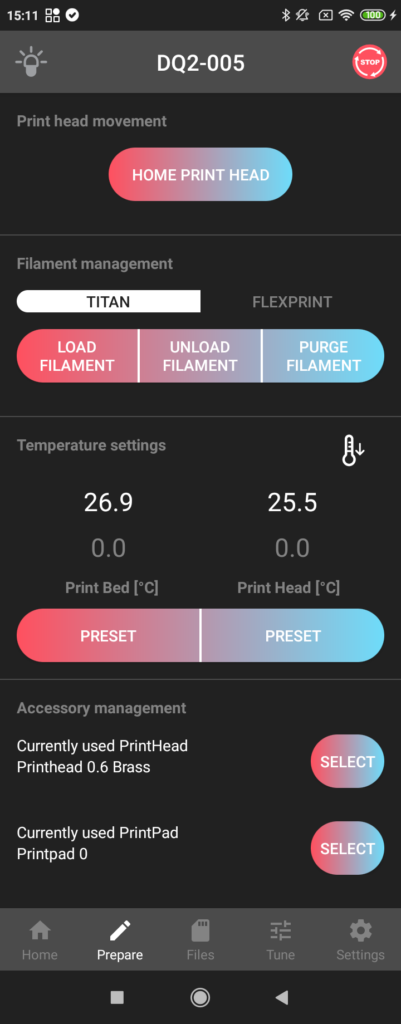
- Tiskárna začne zahřívat hotend (stavová dioda změní barvu na žlutou).
- Po nahřátí dojde k natažení filamentu do hotendu a pročištění trysky od případného předchozího filamentu.
- Pro zchlazení tiskové hlavy po natažení filamentu a tím pádem zabránění samovolnému vytékání filamentu z nažhavené trysky klikněte na ikonu teploměru v záložce Prepare. To způsobí vypnutí zahřívání a zchlazení na pokojovou teplotu.
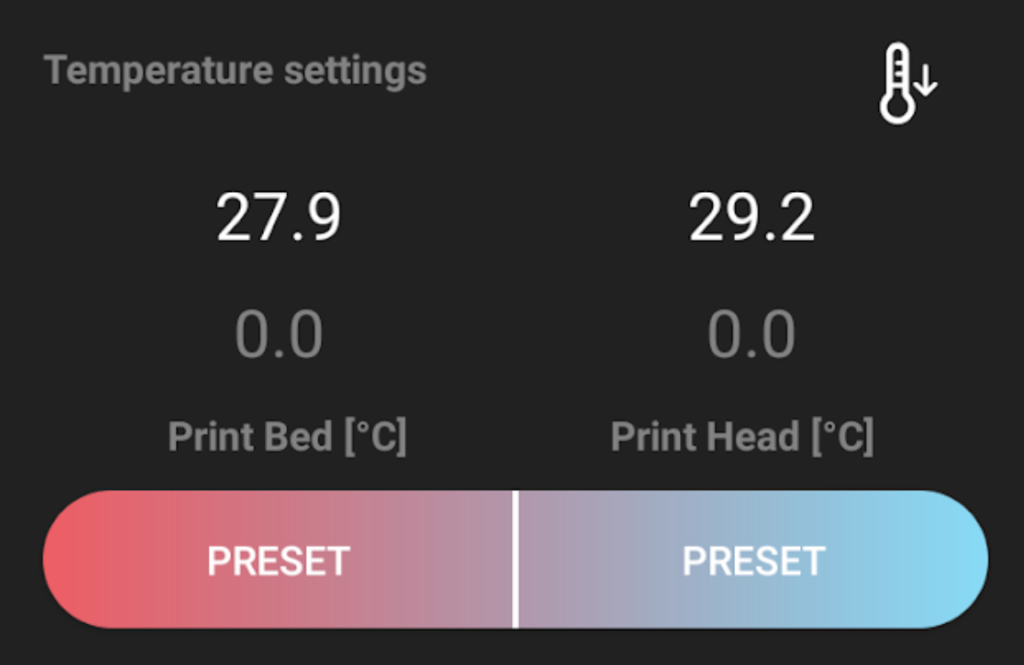
- Jakmile se hotend ochladí, odeberte vytečený filament z podložky a od trysky, aby nedošlo ke znehodnocení následného tisku.
Upozornění: Pokud necháte hotend ochladit až na pokojovou teplotu, struna ztuhne a její odtržení je pak náročnější.
3) Umístění tiskové podložky – PrintPadu
TRILAB DeltiQ 2 využívá výměnné tiskové pláty PrintPad. Jedná se o ocelové pláty se speciální povrchovou úpravou, které se magneticky uchycují na vyhřívanou podložku.
Varování: Nikdy netiskněte bez vloženého PrintPadu, dojde k poškození tiskové podložky a tiskové hlavy!
Správnému umístění PrintPadu na tiskárnu pomáhají dva výstupky (hlavy šroubů) v zadní části tiskárny. PrintPad se musí těchto výstupků dotýkat, ale nesmí být umístěn na ně (nepřilnul by dokonale k vyhřívané podložce.
Při umístění PrintPadu doporučujeme následující postup:
- PrintPad i vyhřívanou podložku očistěte
Upozornění: Případná nečistota by narušila umístění v rovině, tzn. ani na povrchu ani mezi vyhřívanou podložkou a PrintPadem se nesmí nacházet žádné nečistoty.
- Umístětě PrintPad pod úhlem asi 30° k levému zadnímu výstupku (tedy postupujte tak, aby magnety v podložce nepřitáhly ocelový PrintPad).
- Upravte pozici PrintPadu tak, aby doléhal i k druhému výstupku.
- Přibližte zafixovaný PrintPad k podložce, ta si jej přitáhne magnetem.
Tip: Nevadí, pokud je PrintPad trochu pootočen kolem středové osy. Na funkci to nemá vliv.
4) Příprava PrintPadu
Výchozí PrintPad dodávaný k tiskárnám je potažen tenkou vrstvou materiálu PEI, který má ideální vlastnosti pro většinu tiskových materiálů. Je však třeba PrintPad před tiskem připravit v závislosti na tom, jaký materiál budete tisknout.
Pro PLA a jemu podobné materiály proveďte odmaštění PrintPadu pomocí IPA (isopropylalkoholu) nastříkaného rozprašovačem na PrintPad. Podložka by neměla být rozehřátá, protože alkohol se pak rychle vypařuje. Odmaštění proveďte čistou papírovou utěrkou (lze využít běžné papírové kuchyňské utěrky nebo papírové kapesníky).
Tip: Nepodceňujte řádné a pečlivé odmaštění PrintPadu před každým tiskem. Tiskový povrch PEI je všestranný a velmi odolný, je však velmi citlivý na mastnotu na svém povrchu. Pokud není povrch správně odmaštěn, mohou se objevit problémy se sníženou adhezí materiálu.
Stejný postup s odmaštěním následujte, pokud budete tisknout z materiálu ABS a jemu podobných.
Pro PETG a jemu podobné materiály (například CPE) proveďte také odmaštění, ale navíc po odmaštění naneste na PrintPad čistič oken a jemně jej rozetřete, aby na podložce vytvořil souvislou vrstvu.
Upozornění: Pokud u těchto materiálů neaplikujete vrstvu čističe na okna, dojde k velmi silnému spojení výtisku a PrintPadu. Při jeho odstraňování budete PrintPad zbytečně namáhat a může dojít k poškození.
V případě tisku flexibilních materiálů na bázi TPU je nutné ošetřit PrintPad jednou souvislou vrstvou kancelářského lepidla na papír. Stačí aplikovat tenký film, není vhodné aby byly po nanesení viditelné hrudky lepidla.
Tip: Doporučujeme použít tyčinkové lepidlo Tesa Easy Stick (dodávané v trojúhelníkovém balení), UHU Stic nebo Herkules . Kromě flexibilních materiálu, u kterých umožňuje sejmutí modelu z PrintPadu, je velmi praktické i u tisku nylonových materiálů, kde naopak zvyšuje jejich adhezi k podložce a usnadňuje tak jejich tisk.
V případě tisku flexibilních materiálů na bázi PP či TPE doporučujeme na podložku umístit průhlednou kancelářskou lepící pásku po celé předpokládané ploše tisku.
Varování: Nikdy netiskněte přímo na podložku ani na ni neaplikujte žádný z uvedených postupů.
5) Spuštění testovacího tisku
Jako první výtisk využijte některý z modelů uložených v paměti tiskárny. Tyto modely byly k tisku připraveny našimi specialisty a strojový kód (G-code) byl optimalizován pro vaši tiskárnu. Snadno tak vizuálním zhodnocením výtisku zjistíte, zda je vaše tiskárna v pořádku.
Nejjednodušším způsobem, jak tisk zahájit, je využít DeltaControl displej. V záložce Files naleznete modely připravené k tisku, doporučujeme vyzkoušet například DQ2_3DBenchy.gcode, model loďky testující mnoho parametrů tisku od schopnosti tisknout převisy přes rozměrovou přesnost až po schopnost tisknout detaily. Tisk tohoto modelu trvá zhruba 80 minut.

Tisk zvolíte klepnutím na název souboru a potvrzením.
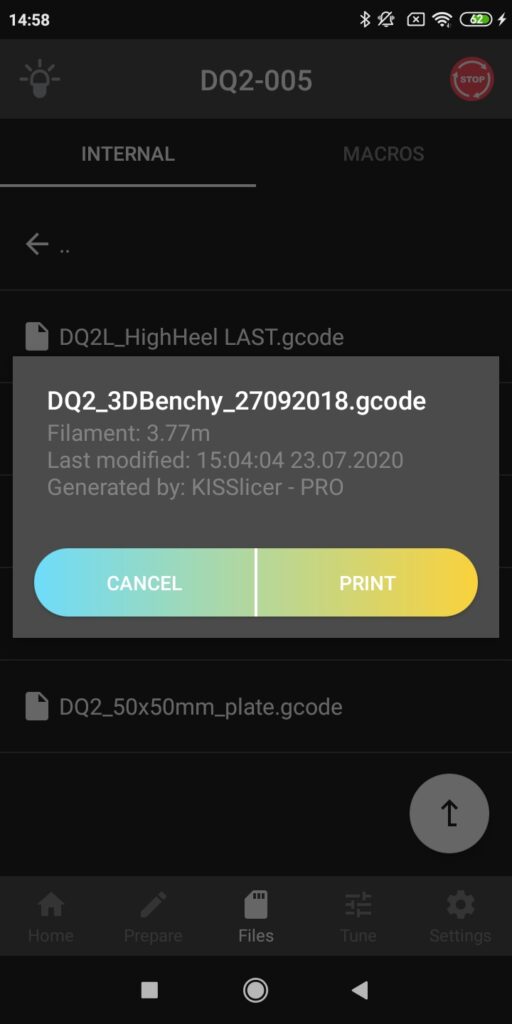
Po potvrzení spuštění tisku začne stavové dioda svítit modře (probíhá tisk) a tiskárna začne nahřívat podložku. Pokud je tryska nahřátá na více než 50°C, před dalším krokem tiskárna automaticky zapne boční větrák. Po nahřátí podložky na požadovanou teplotu bude provedena kalibrace 13 bodů (hlava tiskárny sjede nad podložku) a následně proběhne autoleveling (automatické srovnání roviny tisku podle drobných nedokonalostí podložky a PrintPadu). Po provedení těchto automatických úkonů najede tisková hlava dopředu k levému profilu a začne nahřívat trysku. Po nahřátí trysky provede úvodní proplach a následně automaticky pokračuje na tisk modelu.
Tisk první vrstvy je velmi důležitý moment a proto je vhodné neodcházet dokud není celá první vrstva hotova. Může se stát, že Vámi zvolený filament bude potřebovat doladit výšku první vrstvy. Toto nastavení je dostupné v záložce Tune aplikace DeltaControl. Více informací najdete v sekci Nastavení výšky první vrstvy kapitoly Samoinstalace tiskárny.
6) Sundání výtisku
Gratulujeme, váš první výtisk proběhl jistě úspěšně. Nyní máte dvě možnosti, jak výtisk sundat.
- Sundejte celý PrintPad (nadzvednutím v přední části), vyjměte jej z tiskárny a lehkým prohnutím plátu oddělte výtisk od podložky.


- Využijte přiloženou špachtli. Špachtli položte jednou stranou na PrintPad. Nebojte se přitom prstem ruky zatlačit, aby se špachtle prohnula a pohybovala se co nejvíce souběžně s podložkou. Poté pomocí zajíždění špachtle pod výtisk proveďte oddělení.
Tip: Pokud váš vytištěný objekt obsahuje rohy či ostré hrany, je to optimální místo, kam zasunout špachtli. Naopak oblé a kulaté části modelů se hodí méně.
7) Dochlazení hotendu
Před začátkem tisku dalšího objektu je nutné tiskovou hlavu zchladit pod 50°C. Pokud zadáte tisk ještě před zchlazením, automaticky se zapne boční ventilátor pro urychlení chlazení. Jakmile klesne teplota tiskové hlavy pod 50°C, boční ventilátor se zastaví a tisková úloha se spustí. Do tohoto momentu stavová dioda modro-bíle bliká.
Upozornění: Vypnutím tiskárny před dochlazením hotendu může dojít k ucpání průchodu filamentu. Zejména materiál PLA je tvárný již při cca 60 °C.
8) Vypnutí tiskárny
Tiskárnu nikdy nevypínejte pokud teplota trysky není pod 50°C. Tiskárnu vypnete obdobným způsobem, jako jste ji zapnuli – přepnutím kolébkového vypínače na zdroji.
Upozornění: Pokud tiskárnu vypnete (kolébkový spínač na zdroji) a víte, že ji nebudete delší dobu používat, měli byste vypnout také DeltaControl displej. Předejdete tím případným problémům spojených s baterií telefonu.

